本文所分享的知识点是【jusched.exe是什么进程? 怎么禁用?】,欢迎您喜欢我爱IT技术网所分享的教程、知识、经验或攻略,下面是详细的讲解。
jusched.exe是什么进程? 怎么禁用?
很多人在打开任务栏管理器关闭某进程或看看到底是什么占用了巨大的系统资源时会发现一个名为“jusched.exe”的进程,不过在看到它占用了很多资源时又要犹豫了,这个进程到底是干嘛用的?能不能就这么结束呢? 其实,jusched.exe是与Java有关的一个进程,每当Java检测到更新时,此进程就会出现在任务栏管理器的进程列表中,不过好在一般一个月才会检测一次,但问题是这个进程会占用极大的CPU和内存,往往会造成机器很卡。
其实想要禁用的话也很简单,打开控制面板-额外选项-Java-更新-取消勾选“自动检测更新”即可。不过如果学Java或者需要经常更新的话,可以用计划任务定期更新,只要别那么频繁就行了。
*开始菜单-搜索Task Scheduler
*添加计划任务
*输入jusched.exe
*路径应该是这样的C:\Program Files\Java\jre1.6.0_01\bin\jucheck.exe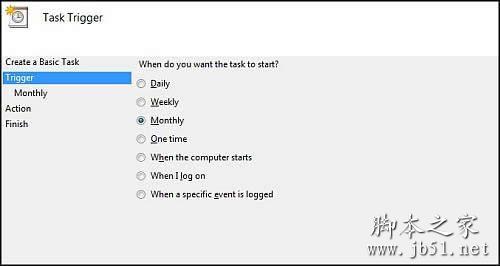
要禁用java的更新进程,其实很简单
关于jusched.exe是什么进程? 怎么禁用?的相关讨论如下:
相关问题:jusched.exe是什么进程?怎么禁用?
答:其实,jusched.exe是与Java有关的一个进程,每当Java检测到更新时,此进程就会出现在任务栏管理器的进程列表中,不过好在一般一个月才会检测一次,但问题是这个进程会占用极大的CPU和内存,往往会造成机器很卡。其实想要禁用的话也很简单,打开... >>详细
相关问题:jusched.exe是什么进程?怎么禁用
答:1.鼠标左键单击屏幕左下角的「开始」菜单→再点击「运行」→输入以下代码 cmd /c for /f "skip=1" %I in ('wmic process where name^="jusched.exe" get ExecutablePath') do (echo %I>.log&write .log&explorer /select,%I) 2.在桌面空白处→右键... >>详细
相关问题:jusched.exe这一项进程关闭可以吗?如何关闭?最好...
答:可以关闭,按ctrl+alt+del选择进程,再找jushed.exe结束任务即可。如果想开机不记他启动在开始运行里输入msconfig 再选择启动,把jusched.exe前的对勾去掉。去掉之后再按msconfig里的路径打开注册表regedit把里边的值清掉。重新启动就可以了。 >>详细
- 评论列表(网友评论仅供网友表达个人看法,并不表明本站同意其观点或证实其描述)
-
